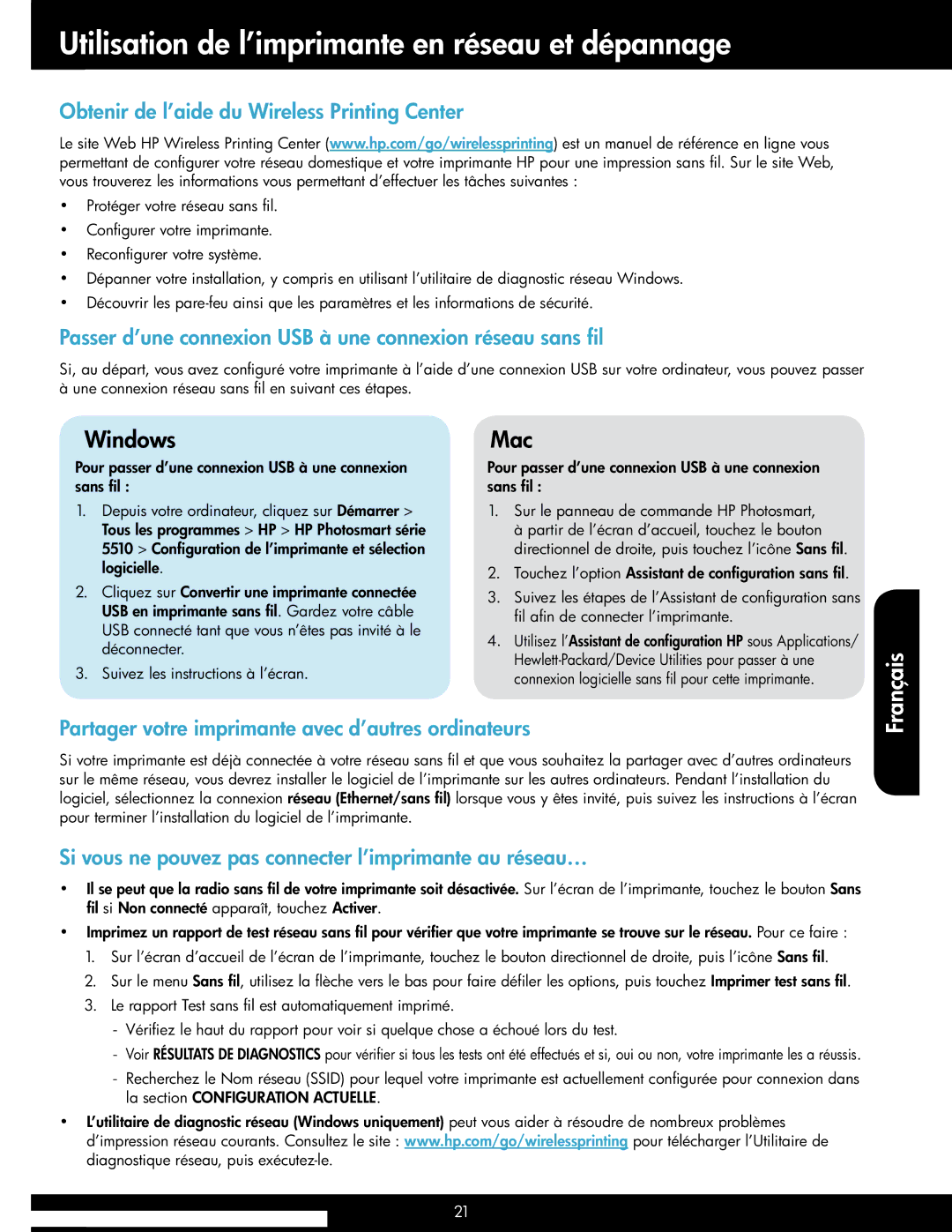Utilisation de l’imprimante en réseau et dépannage
Obtenir de l’aide du Wireless Printing Center
Le site Web HP Wireless Printing Center (www.hp.com/go/wirelessprinting) est un manuel de référence en ligne vous permettant de configurer votre réseau domestique et votre imprimante HP pour une impression sans fil. Sur le site Web, vous trouverez les informations vous permettant d’effectuer les tâches suivantes :
•• Protéger votre réseau sans fil.
•• Configurer votre imprimante.
•• Reconfigurer votre système.
•• Dépanner votre installation, y compris en utilisant l’utilitaire de diagnostic réseau Windows.
•• Découvrir les
Passer d’une connexion USB à une connexion réseau sans fil
Si, au départ, vous avez configuré votre imprimante à l’aide d’une connexion USB sur votre ordinateur, vous pouvez passer à une connexion réseau sans fil en suivant ces étapes.
Windows | Mac |
Pour passer d’une connexion USB à une connexion sans fil :
1.Depuis votre ordinateur, cliquez sur Démarrer > Tous les programmes > HP > HP Photosmart série 5510 > Configuration de l’imprimante et sélection logicielle.
2.Cliquez sur Convertir une imprimante connectée USB en imprimante sans fil. Gardez votre câble USB connecté tant que vous n’êtes pas invité à le déconnecter.
3.Suivez les instructions à l’écran.
Pour passer d’une connexion USB à une connexion sans fil :
1.Sur le panneau de commande HP Photosmart, à partir de l’écran d’accueil, touchez le bouton directionnel de droite, puis touchez l’icône Sans fil.
2.Touchez l’option Assistant de configuration sans fil.
3.Suivez les étapes de l’Assistant de configuration sans fil afin de connecter l’imprimante.
4.Utilisez l’Assistant de configuration HP sous Applications/
Français
Partager votre imprimante avec d’autres ordinateurs
Si votre imprimante est déjà connectée à votre réseau sans fil et que vous souhaitez la partager avec d’autres ordinateurs sur le même réseau, vous devrez installer le logiciel de l’imprimante sur les autres ordinateurs. Pendant l’installation du logiciel, sélectionnez la connexion réseau (Ethernet/sans fil) lorsque vous y êtes invité, puis suivez les instructions à l’écran pour terminer l’installation du logiciel de l’imprimante.
Si vous ne pouvez pas connecter l’imprimante au réseau…
•• Il se peut que la radio sans fil de votre imprimante soit désactivée. Sur l’écran de l’imprimante, touchez le bouton Sans fil si Non connecté apparaît, touchez Activer.
•• Imprimez un rapport de test réseau sans fil pour vérifier que votre imprimante se trouve sur le réseau. Pour ce faire :
1.Sur l’écran d’accueil de l’écran de l’imprimante, touchez le bouton directionnel de droite, puis l’icône Sans fil.
2.Sur le menu Sans fil, utilisez la flèche vers le bas pour faire défiler les options, puis touchez Imprimer test sans fil.
3.Le rapport Test sans fil est automatiquement imprimé.
•• L’utilitaire de diagnostic réseau (Windows uniquement) peut vous aider à résoudre de nombreux problèmes d’impression réseau courants. Consultez le site : www.hp.com/go/wirelessprinting pour télécharger l’Utilitaire de diagnostique réseau, puis
21